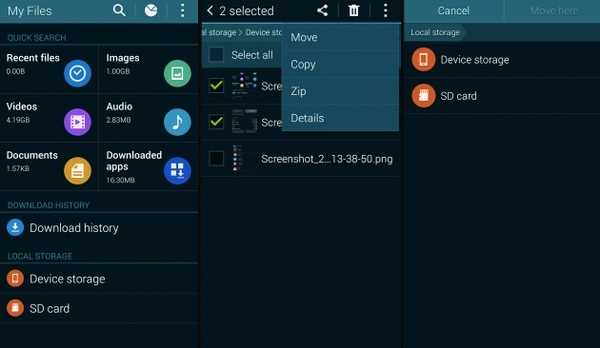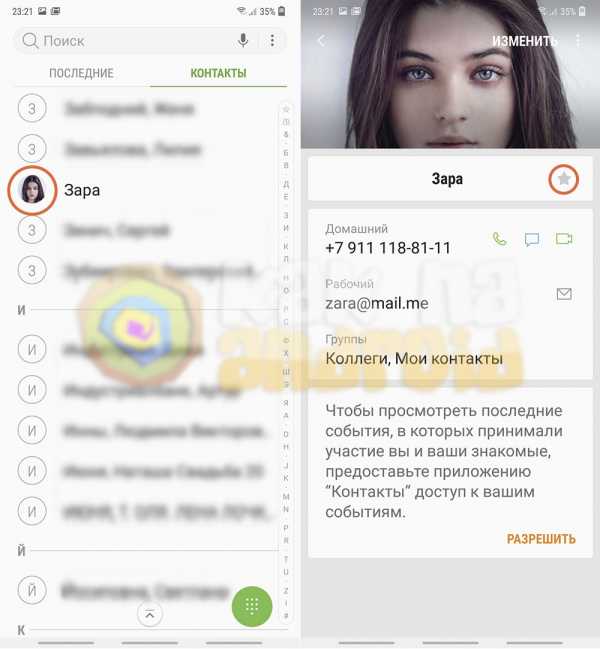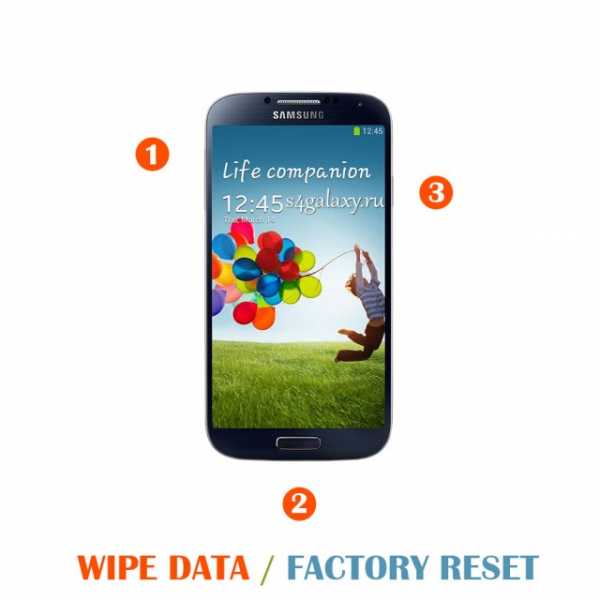Как отключить интернет на мегафоне в телефоне самсунг
Как отключить мобильный интернет на Мегафоне
Популярный мобильный оператор Мегафон предлагает своим клиентам не только хорошую связь, но и быстрый и качественный интернет. Пользователи помимо интернета получают множество дополнительных услуг и опций, которые порой бывают очень полезны. Но порой необходимость в мобильном интернет-соединении у некоторых абонентов исчезает. Чтобы не оплачивать лишние деньги его можно отключить, но некоторые об этом даже не догадываются, продолжая тратить свои средства на ветер. Процедура отключения интернета довольно простая и не занимаем много времени.
Как отключить мобильный интернет от Мегафона
 Оператор предоставляет своим абонентам несколько способов отключения интернета, поэтому каждый может выбрать именно тот, который кажется ему удобнее:
Оператор предоставляет своим абонентам несколько способов отключения интернета, поэтому каждый может выбрать именно тот, который кажется ему удобнее: - через личный кабинет;
- через оператора;
- лично посетить офис компании;
- через сервис USSD;
- отправив смс-уведомление.
Личный кабинет абонента
 Любой абонент мобильной связи может управлять своими подписками, тарифами, узнавать баланс и так далее, через личный кабинет. Но, кроме этого, в нём можно и отключить интернет-Мегафон.
Любой абонент мобильной связи может управлять своими подписками, тарифами, узнавать баланс и так далее, через личный кабинет. Но, кроме этого, в нём можно и отключить интернет-Мегафон. - Чтобы зайти в свой кабинет достаточно войти на официальный сайт компании.
- Авторизоваться — логином является номер телефона, пароль можно получить, введя команду *110*0512#*105*00# и нажав вызов.
- Придёт смс-сообщение с паролем для входа, его надо ввести в соответствующее поле.
- В кабинете надо найти вкладку опций и услуг и войти в неё.
- Выбрать услугу и нажать кнопку «Отключить».
- Подтвердить действие.
- Дождаться отключения.
Оператор Мегафон
Ещё одним способом, чтобы отказаться от интернета, является звонок оператору. Для этого необходимо:
- ввести номер 8/800/550-05-00 или 0500;
- дождаться ответа;
- следовать инструкциям автоответчика и дождаться ответа сотрудника;
- ему необходимо указать свои намерения;
- для отключения интернета, оператор потребует указать паспортные данные абонента или кодовое слово, поэтому перед тем, как совершить звонок, приготовьте паспорт.
Через несколько минут после принятия заявки, сотрудник отключить данную функцию.
Внимание! Звонок оператору совершенно бесплатный, и его надо совершать с того номера, где планируете отключить мобильный интернет.
Офис Мегафон
Если есть время, то отличный вариант, чтобы отключить мобильный интернет — это посещение офиса. На данный момент в любом городе есть офисы оператора, куда можно обратиться по любому вопросу. Перед тем, как поехать в офис, не забудьте взять с собой паспорт абонента. Если сим-карта оформлена не на вас, а на другого человека, то воспользоваться услугами через сотрудников офиса не получится. Если же сим-карта ваша, то для отключения услуги понадобится всего несколько минут, после чего на номер придёт смс-оповещение о том, что услуга интернет-соединения отключена.
USSD-сервис
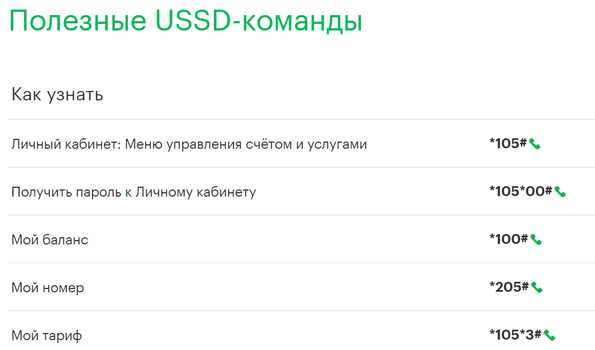 Чтобы отключить интернет можно воспользоваться специальным сервисом.
Чтобы отключить интернет можно воспользоваться специальным сервисом. - Наберите команду *105*1026#, нажмите вызов.
- Дождитесь оповещения.
- На экране высветиться код, который необходимо набрать для деактивации услуги.
После отправки комбинации цифр, абоненту придёт оповещение об отключении услуги.
СМС-уведомление
Также можно отключить опцию, предоставляющую выход на просторы интернета, через обычное смс-сообщение.
- Наберите смс на номер 0500.
- Текст смс-сообщения зависит от тарифа:
- тариф-S – 05009122;
- тариф-M – 05009123;
- тариф-XL – 05009125;
- тараф-L – 05009124;
- тариф-XS – 05009121.
- После этого дождитесь уведомление об отключении услуги.
Внимание! За смс оповещение взимается плата согласно тарифам оператора.
Отключение интернета на устройстве
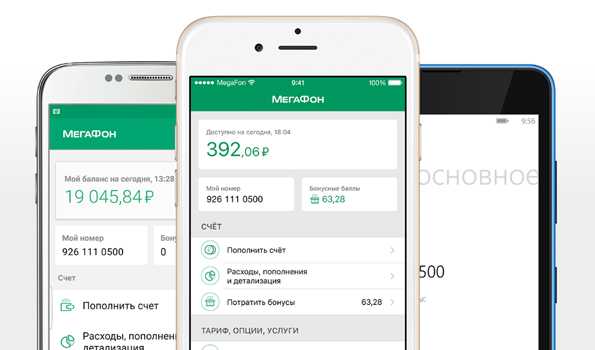 Кроме всех этих способов каждый абонент может приостановить мобильный интернет на самом мобильном устройстве. Для этого необходимо зайти в настройки телефона и выбрать вкладку передача данных. Устройство покажет, что интернет-соединение подключено при помощи мобильной связи. Рядом стоит клавиша отключить, на которую и надо нажать. Интернет будет отключён. Но оплата за него будет и дальше взиматься оператором.
Кроме всех этих способов каждый абонент может приостановить мобильный интернет на самом мобильном устройстве. Для этого необходимо зайти в настройки телефона и выбрать вкладку передача данных. Устройство покажет, что интернет-соединение подключено при помощи мобильной связи. Рядом стоит клавиша отключить, на которую и надо нажать. Интернет будет отключён. Но оплата за него будет и дальше взиматься оператором. Такой метод приемлем, если вы некоторое время не собираетесь пользоваться услугами интернета через оператора.
Тарифы оператора без интернета и абонентской платы
Если вам совсем не нужен мобильный интернет, можно выбрать тарифы, которые изначально не предусматривают такую услугу — это Посекундный или Поминутный.
Посекундный тариф
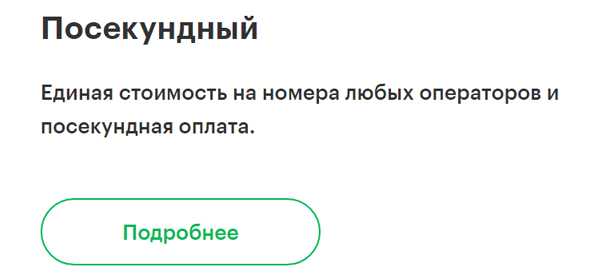 Данный тариф не имеет абонентской платы, поэтому оплачивать придётся только за потраченные секунды разговора. Чтобы его подключить необходимо обратиться в офис компании, так как оператор не предоставляет услуг по переходу на данный тариф иными способами. При этом и этот тариф предусматривает интернет, но оплата будет взиматься согласно потраченным МБ.
Данный тариф не имеет абонентской платы, поэтому оплачивать придётся только за потраченные секунды разговора. Чтобы его подключить необходимо обратиться в офис компании, так как оператор не предоставляет услуг по переходу на данный тариф иными способами. При этом и этот тариф предусматривает интернет, но оплата будет взиматься согласно потраченным МБ. Поминутный тариф
Поминутный тариф, а по-другому «Переходи на ноль» отличается отсутствием абонентской платы и расширенным пакетом услуг. Перейдя на него, оплата за интернет взимается только в случае его пользованием. При этом общение внутри сети совершенно бесплатно. Секунды разговора оператор округляет до минут.
Внимание! В разных регионах страны могут быть разные тарифы за разговоры, смс-сообщение и интернет, поэтому прежде, чем выбрать один из этих тарифов внимательно ознакомьтесь с тарификацией своего региона. Узнать подробнее о тарифах можно на официальном сайте мобильного оператора или в личном кабинете.
Отключить интернет на телефоне не составит труда у любого абонента, поэтому, если он вам больше не нужен, то смело отказывайтесь от услуги любым удобным способом!
Как настроить параметры Интернета / MMS на телефоне Android
Если вы только что разблокировали телефон или установили специальное ПЗУ, у вас могут возникнуть проблемы с подключением к Интернету или отправкой графических сообщений. Иногда это происходит из-за того, что настройки Интернета и MMS (которые в настоящее время большинство телефонов устанавливают автоматически, когда они определяют, на каком носителе находится устройство) не были установлены должным образом.
Настройки Интернета и MMS - это в основном информация, которую телефон использует для решения, как подключиться к Интернету и куда отправлять графические сообщения.У каждого оператора есть своя собственная информация, такая как веб-адрес, имя пользователя, пароль и т. Д., Которую необходимо заполнить, чтобы этому устройству был разрешен доступ к данным в их сети (почему это не связано автоматически только с SIM-картой) вне меня).
Итак, если вы попали в такую ситуацию, решение довольно простое. Вам необходимо ввести эту информацию вручную. Не так просто найти нужную информацию для ввода. К счастью, мы пытались упростить это, собирая настройки Интернета у разных операторов в разных странах и помещая их в наше собственное хранилище Интернета / MMS для облегчения доступа.Теперь, используя этот репозиторий, я расскажу вам, как найти учетные данные, необходимые для вашего конкретного оператора связи, а затем как ввести их в ваше устройство Android.
I. Найдите настройки Интернета
1. Зайдите в раздел «Настройки Интернета / MMS» и найдите свою страну.
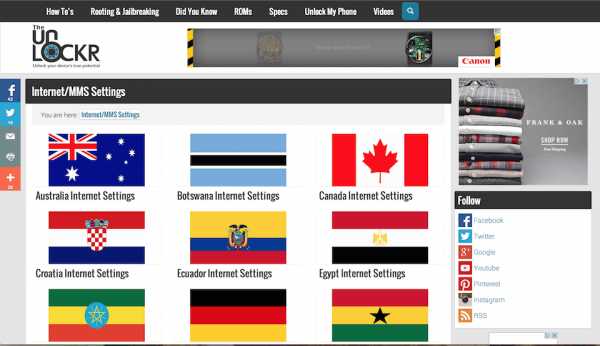
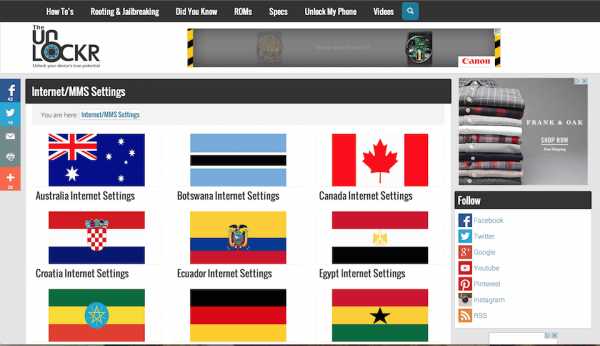 2. Выберите оператора связи в этой стране.
2. Выберите оператора связи в этой стране. 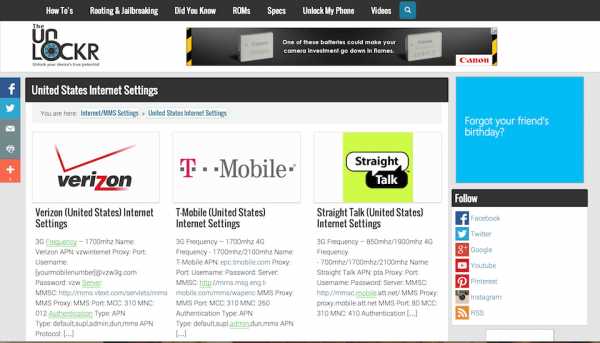
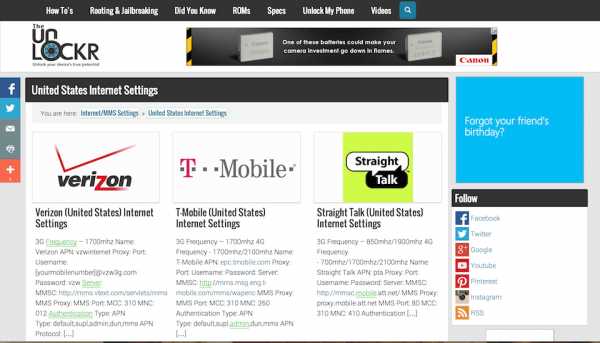 3. Оставайтесь на странице с настройками, чтобы вы могли ввести их в свой телефон.
3. Оставайтесь на странице с настройками, чтобы вы могли ввести их в свой телефон.
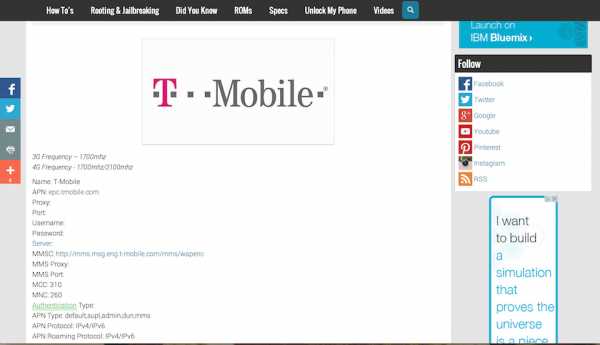
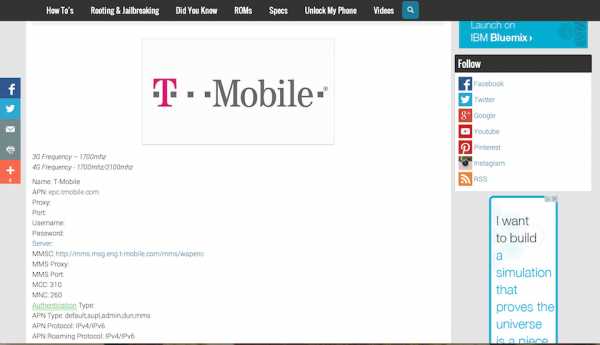 II.Введите настройки Интернета
II.Введите настройки Интернета
Параметры, указанные ниже, могут быть немного разными в зависимости от устройства, но поищите похожие параметры в настройках своего устройства, и вы обязательно их найдете.
1. На телефоне перейдите в «Настройки», потянув панель уведомлений вниз и нажав шестеренку в правом верхнем углу.
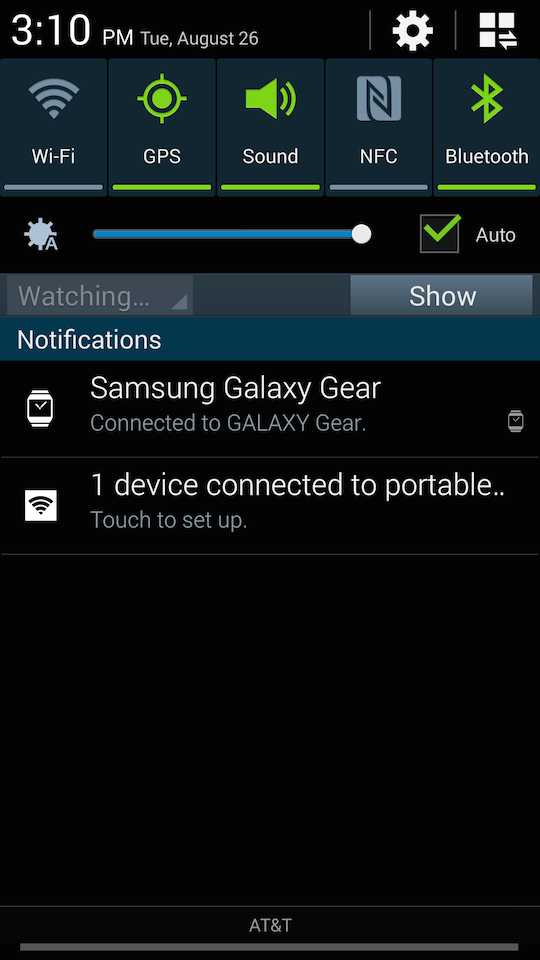
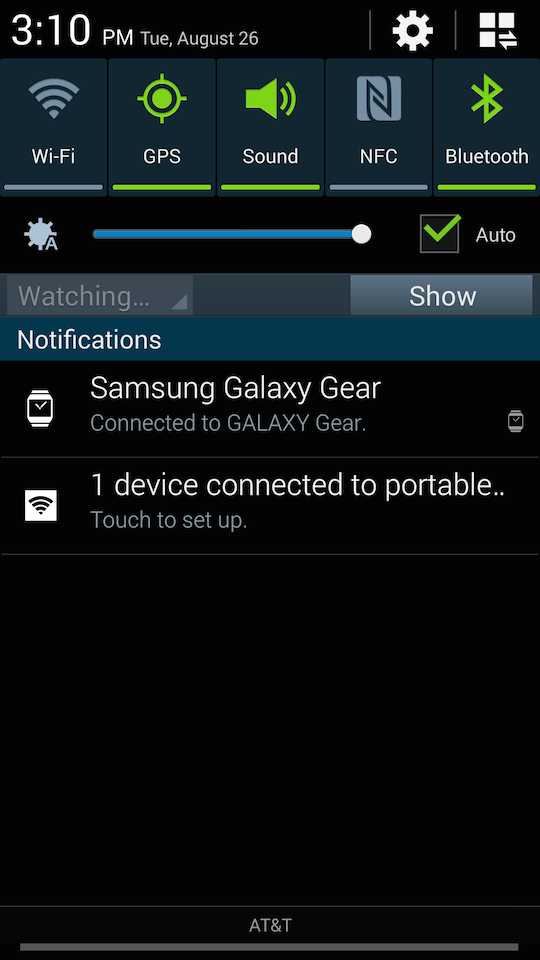
2. Нажмите «Другие сети» (или аналогичный вариант в разделе «Подключения / сети / и т. Д.»).
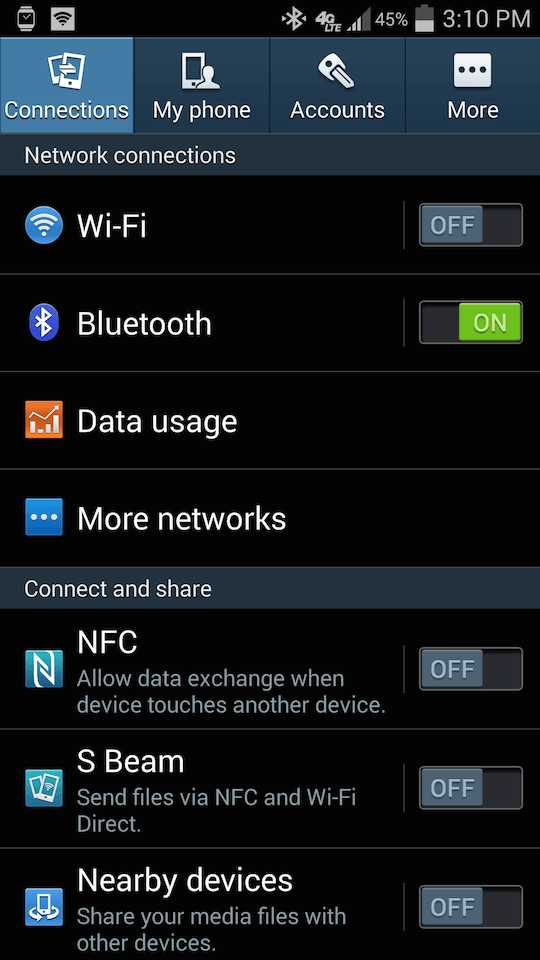
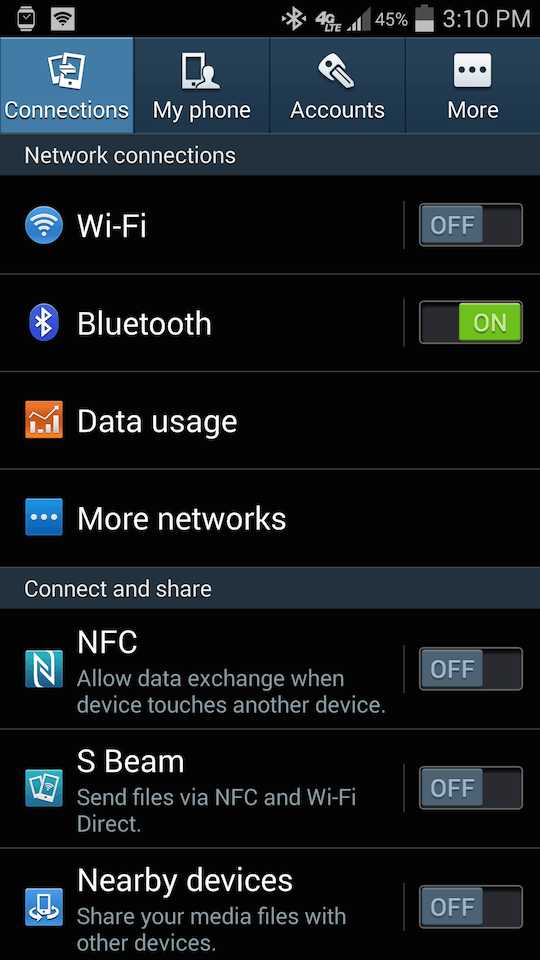
3. Нажмите на «Мобильные сети» (или аналогичный вариант, если он существует).
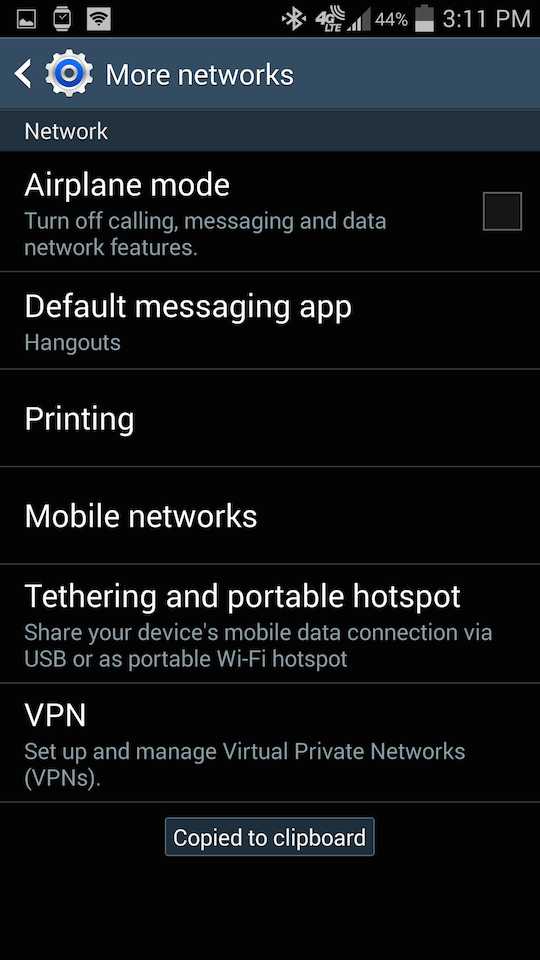
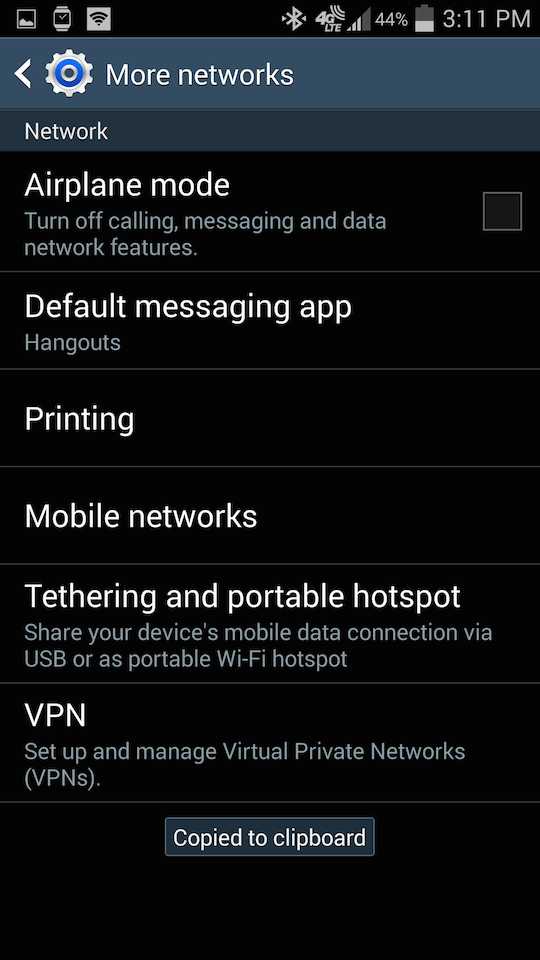
4. Нажмите на Имена точек доступа.
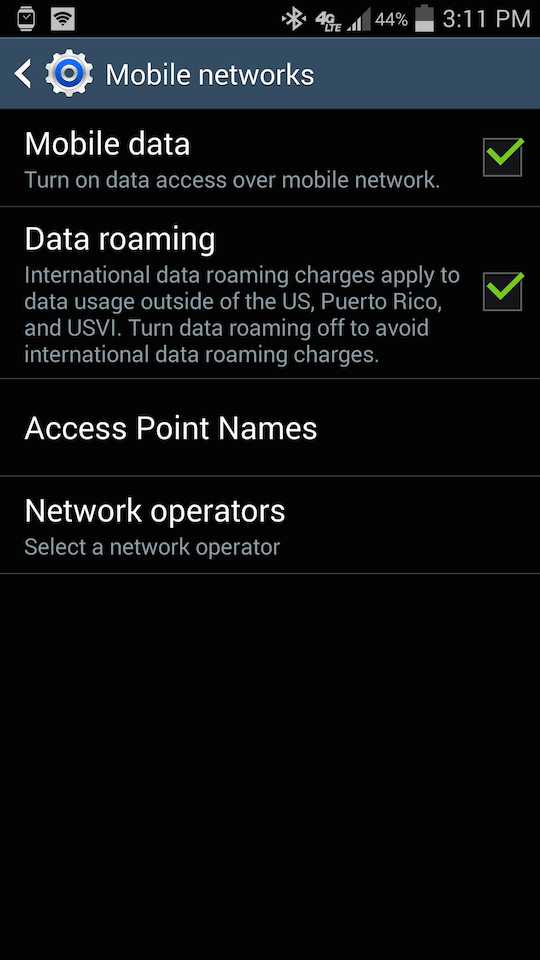
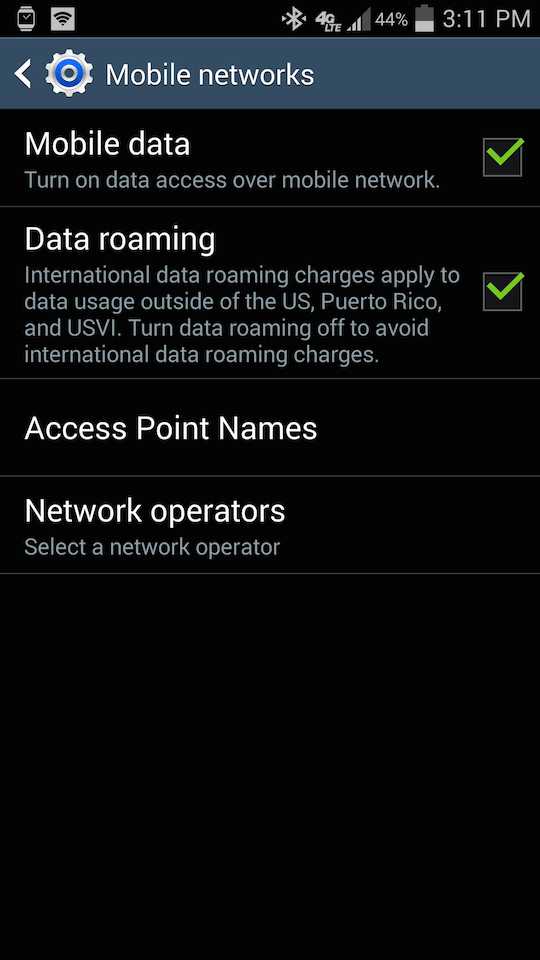
5. Нажмите на знак «плюс» или кнопку «Добавить».
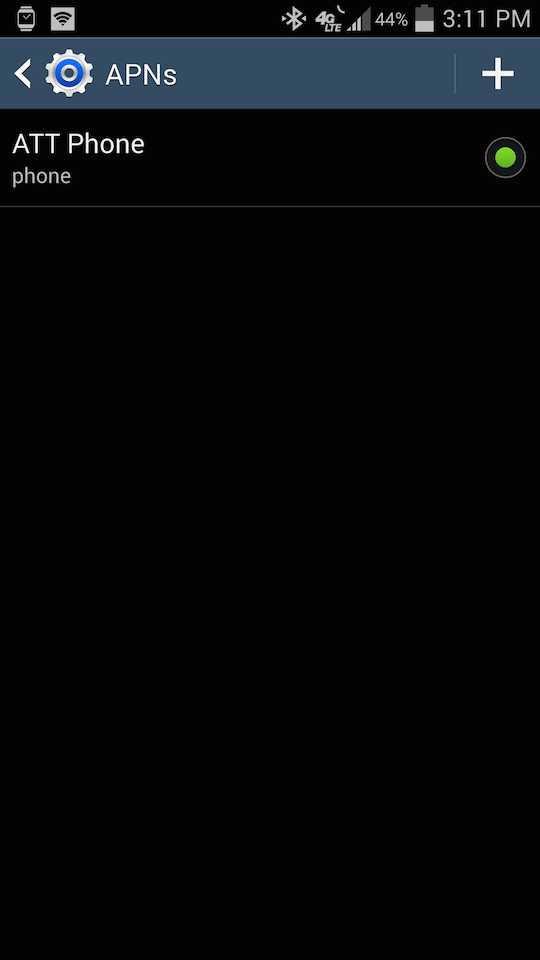
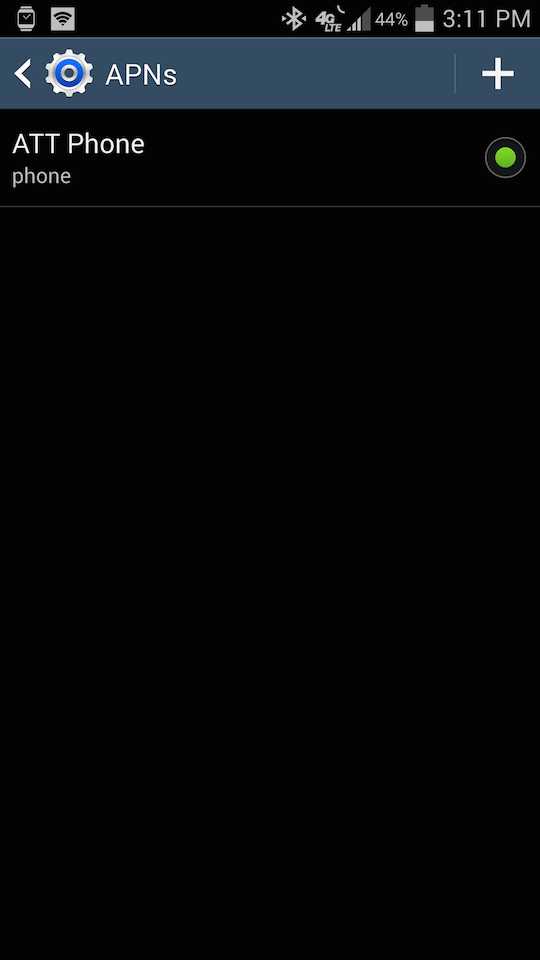
6. Введите информацию из нашего раздела Интернет / MMS, которую вы нашли ранее.
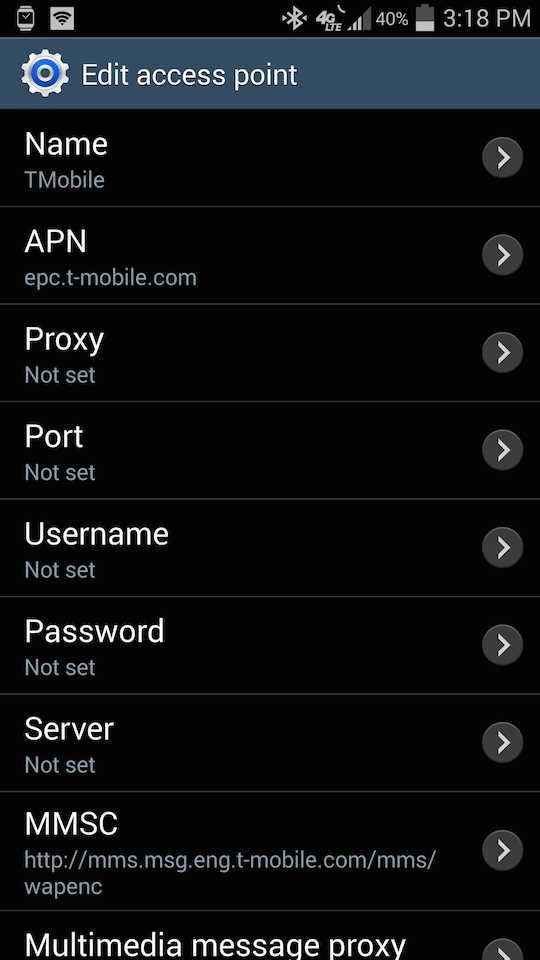
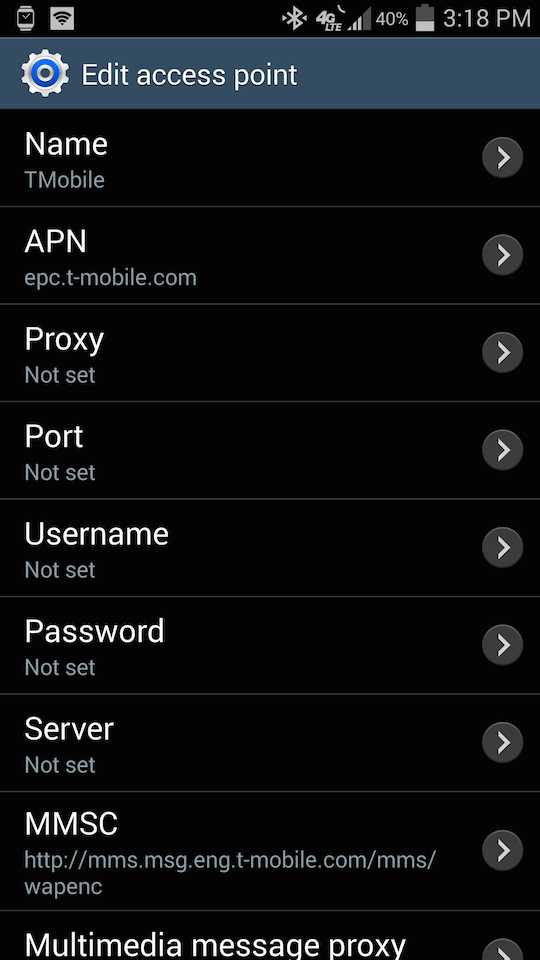
7. Нажмите кнопку меню и нажмите Сохранить.
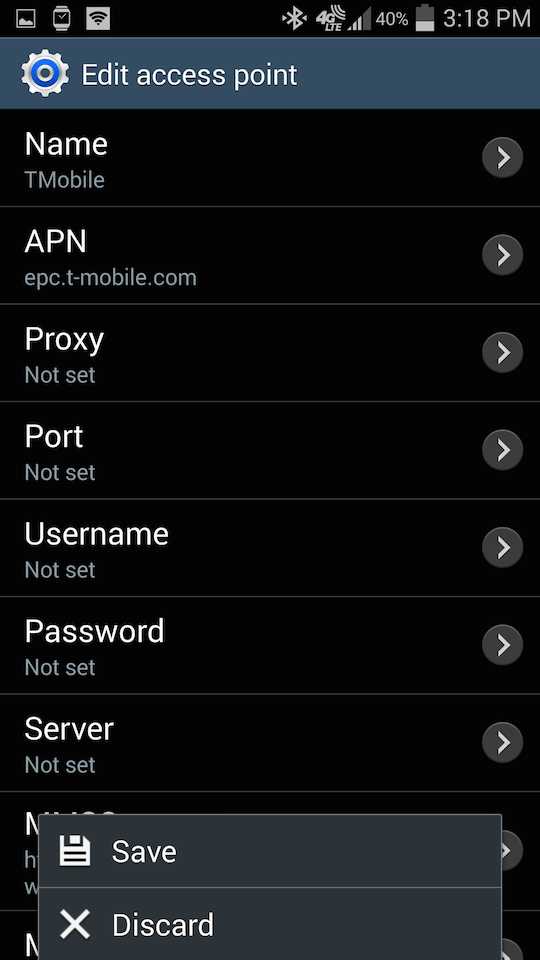
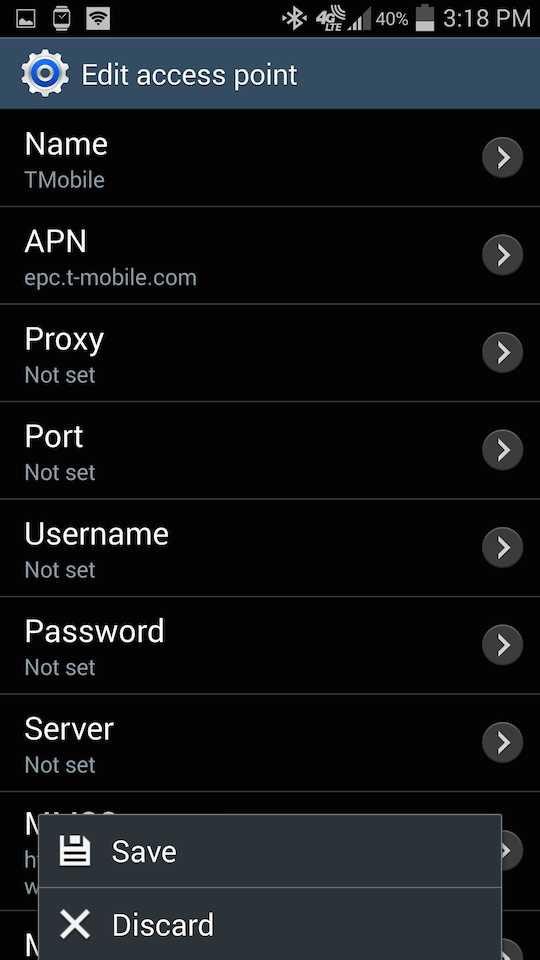
8. Нажмите пустой кружок рядом с новым APN, которое вы только что создали, чтобы выбрать его.
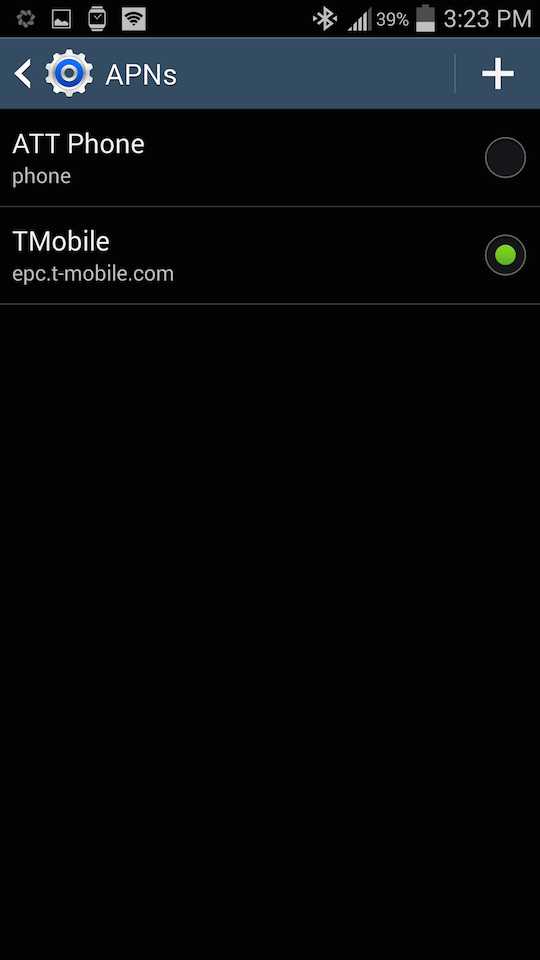
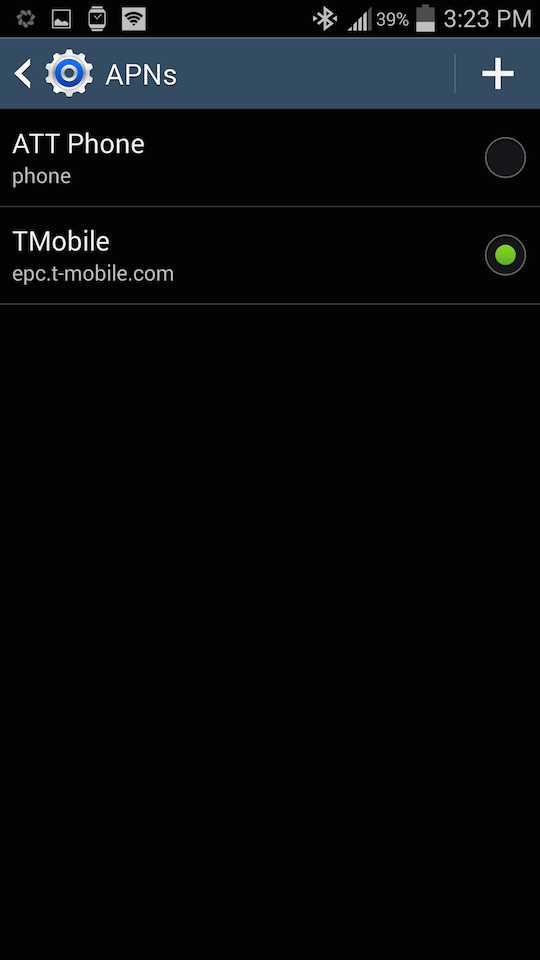
После этого интернет устройства должен заработать и заработать.Попробуйте зайти на веб-сайт, чтобы проверить это, а затем попробуйте отправить графическое сообщение, чтобы проверить это. Наслаждайтесь!
Если вам понравилось, поделитесь им
.Как отключить надоедливый Secure Wi-Fi на Samsung Galaxy S10
Samsung всегда был большим поклонником функций - добавлял в свое программное обеспечение все и вся в надежде получить права на хвастовство. В последние годы компания как бы переосмыслила то, как используются все функции - предположительно, Samsung сосредоточена только на создании вещей, которые пользователь сочтет действительно практичными и полезными. Какими бы практичными они ни были, все еще есть целое. множество настроек, которые нужно пройти на новом Galaxy S10.И вы можете не захотеть использовать их все. Однако, чтобы держать вас в курсе их существования, Samsung обязательно отправит вам уведомление или баннер с настройками, напоминая вам, что вам нужно что-то сделать.Среди них функция Secure Wi-Fi. Когда телефон обнаруживает, что вы подключены через сеть Wi-Fi, которую он не считает безопасной, вам будет предложено активировать эту функцию.
Как отключить приложение Secure WiFi
Что такое Secure Wi-Fi? Что ж, он пропускает ваш трафик через фильтр, работающий на антивирусе McAffee, чтобы убедиться, что вы не загружаете ничего вредоносного или что никто не пытается перехватить ваши данные, когда вы случайно просматриваете общедоступную сеть.
Но это не бесплатно. Не совсем так. Вы можете использовать защищенный Wi-Fi для трафика до 250 МБ (в месяц), а затем вам нужно будет внести небольшую плату, чтобы разблокировать его для неограниченного просмотра.
Это действительно нужно? Не всеми, нет. Особенно, когда появляется Secure Wi-Fi, когда вы подключаетесь к собственному домашнему Wi-Fi. Но это определенно раздражает, когда это постоянное уведомление появляется каждый раз, когда ваш телефон находится в сети.
Итак, если вы не используете безопасный Wi-Fi, вы можете полностью очистить его.Или вы можете сохранить эту функцию, но не хотите, чтобы она отображалась в ваших уведомлениях.
Есть два способа решить эту проблему. Один отключит безопасный Wi-Fi для вас, другой оставит его нетронутым, но «замолчит», так что вам придется иметь дело с этим только тогда, когда вы сами войдете в настройки.
I. Отключить безопасный Wi-Fi
Если вы не хотите когда-либо использовать эту функцию, вы можете просто полностью избавиться от нее. Зайдите в Настройки → Приложения → Безопасный Wi-Fi.
Здесь вы заметите, что не можете «отключить» приложение.Не беспокойтесь, есть другое решение. Зайдите в Хранилище, а затем нажмите «Очистить данные» и «Очистить кеш». Готово.
В следующий раз, когда вы подключитесь к сети Wi-Fi, вы получите уведомление от Secure Wi-Fi. Откажитесь от него, и вам больше не придется об этом беспокоиться. По сути, это оставляет безопасный Wi-Fi «неактивным» на вашем телефоне, и он похоронен довольно далеко в меню настроек, поэтому вы не активируете его случайно.
II. Отключить безопасный Wi-Fi, но сохранить его активным
Если вы предпочитаете, чтобы безопасный Wi-Fi оставался активным на вашем телефоне, но не попадал в ваши уведомления и не активировался автоматически, мы можем это сделать.
Зайдите в Настройки → Подключения → Wi-Fi → Дополнительно → Защищенный Wi-Fi.
Здесь вы хотите отключить «Автоматическую защиту незащищенного Wi-Fi».Затем коснитесь меню с тремя точками в правом верхнем углу и откройте «Настройки». Здесь вы можете отключить уведомления, чтобы безопасный Wi-Fi больше не приставал к вам.
Наконец, вы можете включить «Показывать значок на экране приложений», чтобы упростить доступ к безопасному меню в будущем. В конце концов - вы просто отключили его автоматизацию и уведомления, все зависит от вас, включать и выключать их, когда вам это нужно.
.Решено: S8 - Как выключить телефон без защиты?
Не могли бы вы попробовать эту же операцию в безопасном режиме?
Включение и использование безопасного режима
Безопасный режим позволяет включать устройство с отключенными сторонними приложениями. Затем вы можете легко удалить приложения, которые могут вызывать конфликт или проблемы с программным обеспечением.
Выключите устройство.
Нажмите и удерживайте кнопку питания за пределами экрана с названием модели.
Когда на экране появится «SAMSUNG», отпустите кнопку питания.
Сразу после отпускания клавиши питания нажмите и удерживайте клавишу уменьшения громкости.
Продолжайте удерживать клавишу уменьшения громкости, пока устройство не перезагрузится.
Безопасный режим отобразится в нижнем левом углу экрана.
Отпустите клавишу уменьшения громкости, когда увидите безопасный режим.
Отключить безопасный режим
Нажмите и удерживайте кнопку питания.
Нажмите «Перезагрузить».
дайте мне знать, приходите пожалуйста
Посмотреть решение в исходном сообщении
.Решено: как отключить пробуждение экрана из текстового сообщения
Моя проблема с моим новым Samsung Galaxy S9 + заключается в том, что со стандартным приложением «Сообщения», которое поставляется на телефоне, как мне отключить функцию «ЭКРАН ПРОБУЖДЕНИЕ», которая автоматически устанавливается на телефоне для текстовых сообщений ??? У меня нет проблем с предварительным просмотром текста и значком уведомления, размещенным на дисплее Always On, но мне не нравится / я хочу, чтобы экран автоматически просыпался на эти короткие 2-3 секунды, когда я получаю новый текстовое сообщение.Это происходит ТОЛЬКО из нового текстового сообщения. В любом другом приложении, когда я получаю уведомление, экран остается выключенным и просто вибрирует или воспроизводит установленный у меня звук, а также отображает значок уведомления, который я могу видеть, когда я сам включаю экран. Приложение «Сообщения» - ЕДИНСТВЕННОЕ приложение, которое выводит телефон из спящего режима при получении входящего текстового сообщения, и это раздражает. И ни один из предложенных шагов, касающихся Always On Display или настроек в приложении «Сообщения», не отключает эту функцию. Возможно ли его выключить ??? ПОЖАЛУЙСТА, ПОМОГИТЕ
.